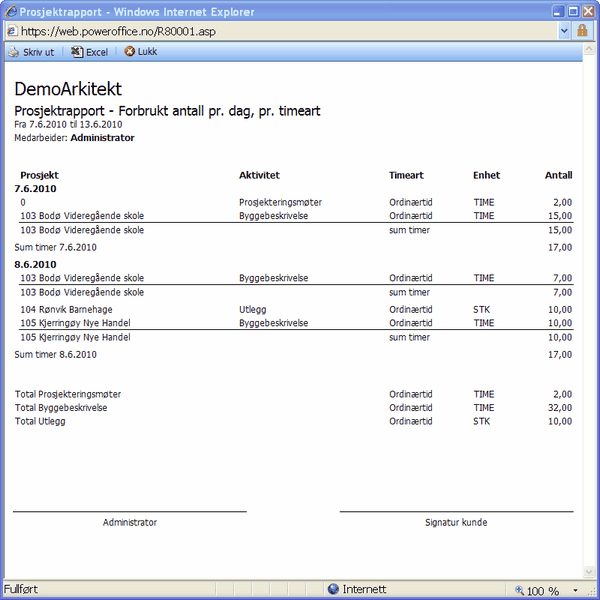Innlogging
Når du har fått tilgang til registrering på WEB, åpner du din nettleser og skriver adressen du har fått tildelt (eksempelvis: https://web.regnskapskontoret.no/po).
Alle brukere må legges inn som medarbeidere i PowerOffice SQL via Ajourhold > Medarbeidere. For å logge inn på WEB, benyttes denne innloggingsinformasjonen. Her er valgmulighet for norsk eller engelsk WEB -registrering.
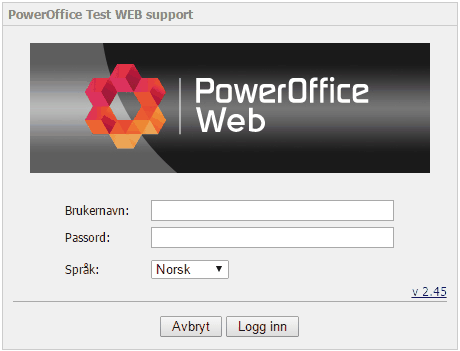
Timeoversikt
Fane Timeføring
Her legger du enkelt til nye linjer ved å trykke Legg til ny linje. Det vil nå dukke opp en meny hvor du kan velge kunde, prosjekt, delprosjekt, aktivitet osv. Linjen vil komme rett inn i timelisten og vises hver uke. Dersom du ikke ønsker at linjen skal foreslås som standard, slår du av krysset foran linjen. Hvilke felt som vises i menyen avhenger av hvilke innstillinger som er gjort via PowerOffice SQL i menyen Verktøy > Systeminnstillinger > Timeregistrering> Timeregistreringsbildet > Timeregistrering direkte i ukebildet.
Antall timer registreres direkte i timefeltene. Skriv inn timeantallet og trykk tab eller enter, og timene lagres umiddelbart. Du kan legge inn ekstern fritekst og internt notat i notatfeltet rett ved siden av timefeltet.
Timelisten sorteres etter kundenummer, prosjektnummer, delprosjektnummer, oppgavenummer, aktivitetsnummer, avdelingsnummer og timeartnummer. Sorteringen er avhengig av hvilke kolonner som er synlig i ditt registreringsbilde.
Avspasering registreres via knappen Avspasering. Uken som foreslås, er uken som er valgt i timeoversikten.
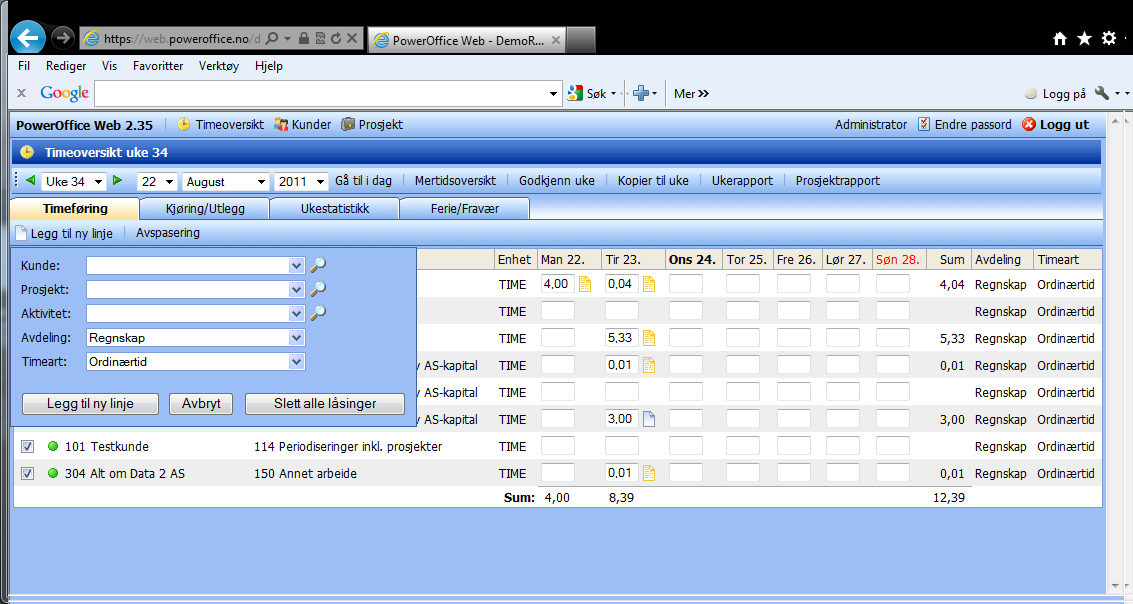
Fane Kjøring/ utlegg
Her registreres kjøring og utlegg dvs. alle aktivitetstyper utenom timeaktiviteter.
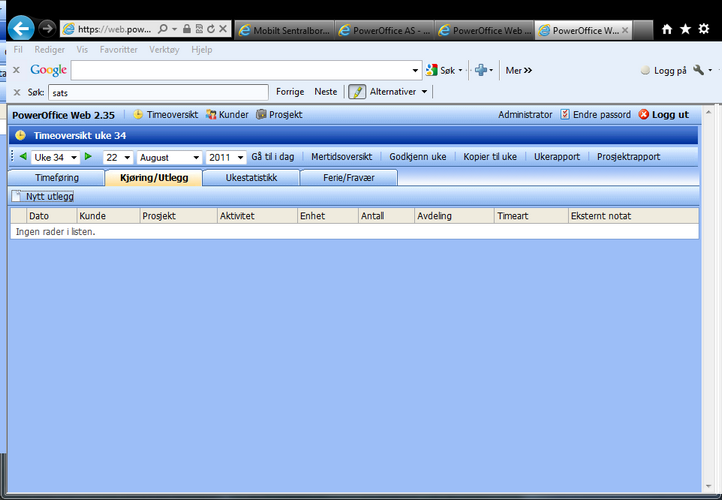
Fane Ukestatistikk
Via ukestatistikk kan du se hvilke aktiviteter og timearter du eller dine kollegaer har registrert timer på i den aktuelle uken. Du får god oversikt over summer, faktureringsgrad og godkjenninger for hver dag og hver uke. Du kan også lett se differansen mellom registrert tid og normaltid. Hvis du velger å gruppere på medarbeider får du oversikt over timeregistreringen til dine medarbeidere. Ukestatistikken kan skrives ut for enkel rapportering via knappen Skriv ut.
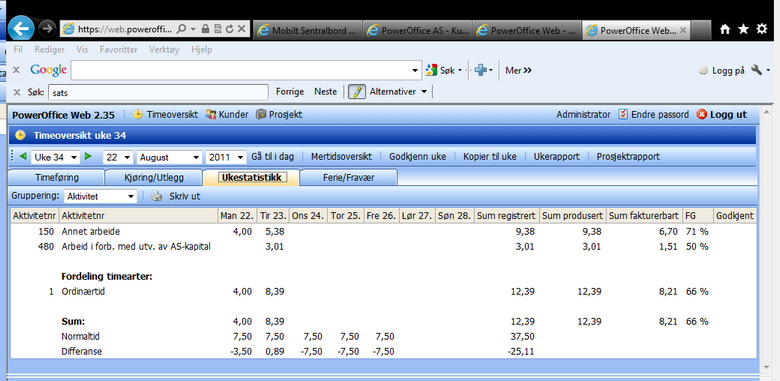
Fane Ferie/Fravær
Her kan du planlegge ny ferie/ fravær på samme måte som i PowerOffice SQL. Ferie kan bare godkjennes fra PowerOffice SQL.
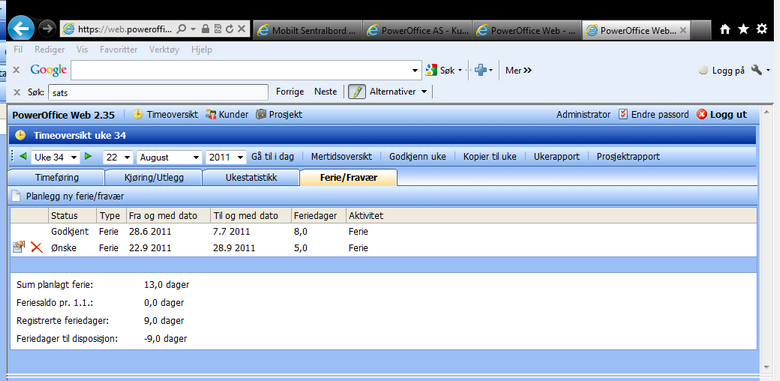
Mertid: Viser din mertidssaldo
Godkjenn uke: Her godkjenner du uken. Du kan ikke gjøre endringer etter at uken er godkjent. Ved behov må en person med rettigheter til å oppheve godkjenningen gjøre det.
Kopier til uke: Via denne knappen kan du kopiere linjer og antall timer til en valgt uke.
Ukerapport: Ukerapporten viser en spesifisert aktivitetsoversikt pr uke på den enkelte ansatte.
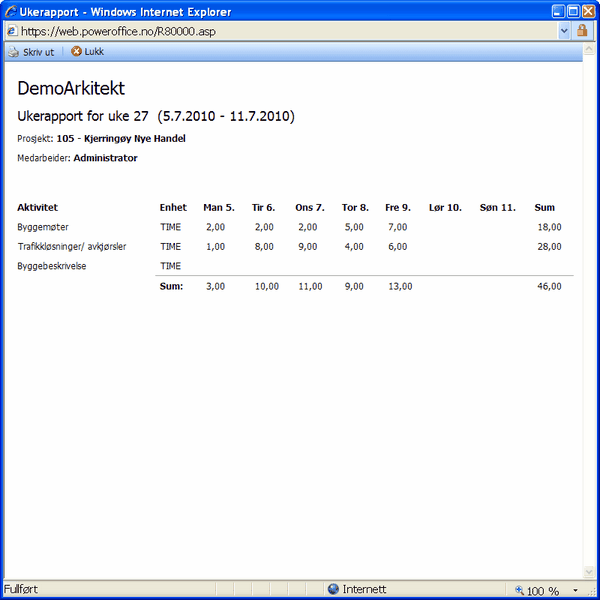
Prosjektrapport: Rapporten viser forbrukt antall timer pr dag, pr aktivitet.